华硕Win7怎么升级Win10系统版本?华硕Win7改Win10系统教程
随着技术的发展和需求的变化,Win7已经逐渐不能满足用户的各种需求,而Win10系统相较而言更加兼容现代硬件和软件,同时在系统性能和资源管理方面进行了优化。这也使得很多用户会将Win7系统升级为Win10,那么应该如何操作呢?我们来看看系统之家小编分享的华硕Win7改Win10系统教程。

方法一:
1. 点击Win7系统主菜单,然后打开“控制面板”。
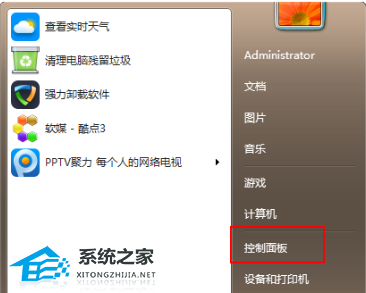
2. 在控制面板界面找到“系统和安全”的选项,双击进入。
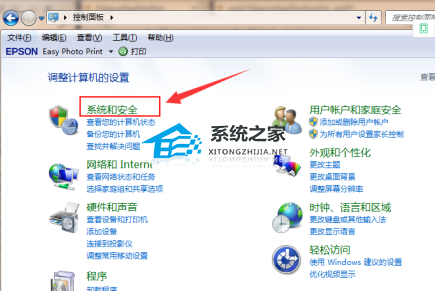
3. 在系统安全列表中找到Windows Update,单击“检查更新”。
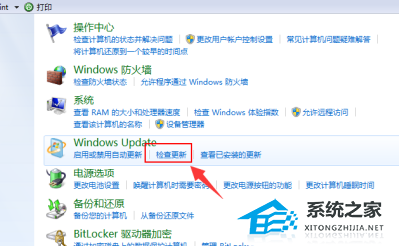
4. 接着会看到有可用的升级提示,我们单击“安装”。
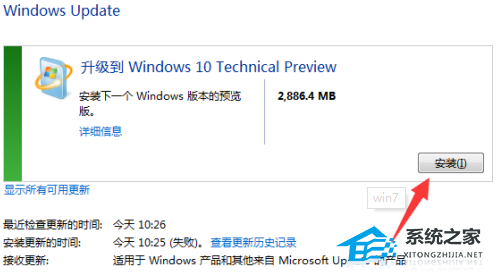
5. 整个更新过程需要通过联网下载更新包,请注意联网。最后会安装好win10系统。
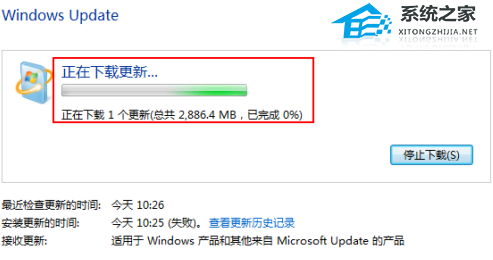
方法二:
直接电脑一键重装Win10系统。推荐下载重装工具【系统之家装机大师】
参考教程:《华硕Win10重装系统怎么弄?华硕重装Win10系统步骤图解》
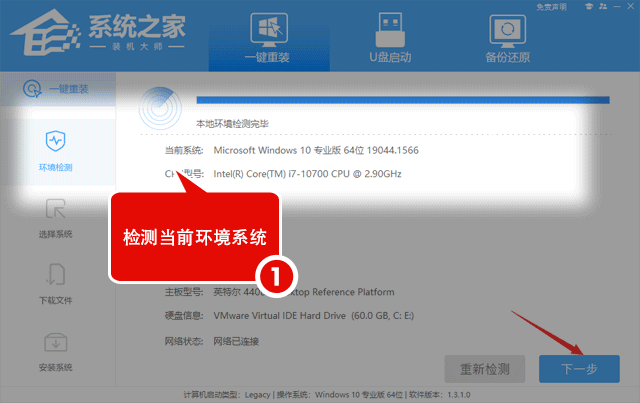
方法三:
直接重新安装一个Win10来进行覆盖。【华硕Win10系统OEM原版】
华硕Win10系统OEM原版是一款十分优秀的Win10装机系统,在系统平稳运行下,最大限度地提高了系统的兼容性,使其能够适应大部分主板显卡,并且拥有多种装机方式,简化系统安装步骤,让小白也能成为装机大师,再也不用担心没有相关经验无法完成系统重装了,需要的朋友们就来点击下载安装吧。


安装方法:
系统之家提供两种安装方法,小编推荐您使用最为简单的安装方法:本地硬盘安装。在安装系统前请注意备份C盘上的重要数据,系统重装会重置C盘,建议提前转移个人资料并备份硬件驱动。硬盘安装前,建议先制作U盘启动工具,如果硬盘安装失败,或者您的电脑已经是开不了机、卡在欢迎界面、进不去桌面、蓝屏等可以选择U盘重装。
一. 硬盘安装(注:禁止插入U盘)
先下载本站系统iso文件,并把iso文件解压到D盘或者其他盘,切记不能解压在桌面或解压在C盘。
关闭电脑中的各种杀毒软件,否则容易出现安装失败,然后双击【硬盘安装(推荐).exe】;

点击【立即重装系统】,全程自动安装,无需人工干预,整个安装过程大概5-20分钟。

二. U盘重装系统
U盘启动工具安装:U盘重装win10系统教程

感谢您选择系统之家系统,安装过程中如有任何问题,请加QQ群:472493674 及时联系我们客服。
相关阅读:安装Win11选择版本推荐_安装Win10选择版本推荐
以上就是系统之家小编为你带来的关于“华硕Win7改Win10系统教程”的全部内容了,希望可以解决你的问题,感谢您的阅读,更多精彩内容请关注系统之家官网。
若对以上内容有疑问请联系反馈
文章价值
100
